Win10无法登录Xbox提示0x8007042B怎么办?提示0x8007042B无法登录Xbox解决方法
大小:5.56 GB类别:Windows 10系统
有非常多的小伙伴现在都喜欢在系统自带的Xbox软件中下载各种游戏,不过游戏都需要进入应用后才可以游玩,但一些小伙伴在打开Xbox却出现了0x8007042B的错误代码无法登录,那么要如何解决呢?下面就跟着小编一起来看看解决方法吧。

Xbox提示0x8007042B无法登录的解决方法
1、右击开始菜单。
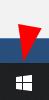
2、打开Windows PowerShell(I)“(管理员)(A)。

3、输入sfc /SCANNOW,按下Enter键。
4、输入Dism /Online /Cleanup-Image /ScanHealth,按下Enter键。
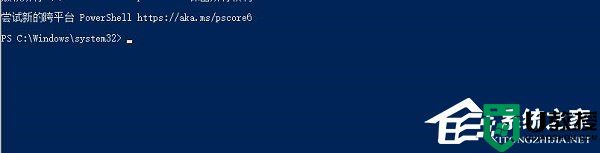
5、输入Dism /Online /Cleanup-Image /CheckHealth,按下Enter键。
6、输入DISM /Online /Cleanup-image /RestoreHealth,按下Enter键。

7、重启电脑后,再次输入Get-AppXPackage | Foreach {Add-AppxPackage -DisableDevelopmentMode -Register “$($_.InstallLocation)\AppXManifest.xml”}
8、输入sfc /SCANNOW,即可恢复正常。
大小:5.56 GB类别:Windows 10系统
有非常多的小伙伴现在都喜欢在系统自带的Xbox软件中下载各种游戏,不过游戏都需要进入应用后才可以游玩,但一些小伙伴在打开Xbox却出现了0x8007042B的错误代码无法登录,那么要如何解决呢?下面就跟着小编一起来看看解决方法吧。

Xbox提示0x8007042B无法登录的解决方法
1、右击开始菜单。
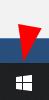
2、打开Windows PowerShell(I)“(管理员)(A)。

3、输入sfc /SCANNOW,按下Enter键。
4、输入Dism /Online /Cleanup-Image /ScanHealth,按下Enter键。
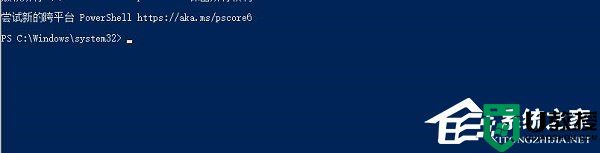
5、输入Dism /Online /Cleanup-Image /CheckHealth,按下Enter键。
6、输入DISM /Online /Cleanup-image /RestoreHealth,按下Enter键。

7、重启电脑后,再次输入Get-AppXPackage | Foreach {Add-AppxPackage -DisableDevelopmentMode -Register “$($_.InstallLocation)\AppXManifest.xml”}
8、输入sfc /SCANNOW,即可恢复正常。
Win10无法登录Xbox提示0x8007042B怎么办?提示0x8007042B无法登录Xbox解决方法相关教程
- win10 xbox无法登录提示(0x409)0x83750007如何解决
- Xbox一直转圈进不去怎么办?Xbox一直转圈无法登录
- Win10登录xbox账号没反应怎么办?登录xbox账号没反应的解决方法
- Xbox一直转圈进不去怎么办?Xbox一直转圈无法登录
- Win10无法登录剑灵提示错误代码14001的解决方法
- 地下城与勇士无法登录提示错误cannot star stak的解决方法
- Epic无法使用Steam登录怎么办?Epic无法使用Steam登录的解决方法
- Win11无法登录onedrive怎么办 Win11无法登录onedrive解决方法
- 电脑登录微软账号提示被锁定如何解决 电脑登录微软账号提示被锁定的原因和解决方法
- Win10登录tgp提示“该页面无法显示”是怎么回事
- 5.6.3737 官方版
- 5.6.3737 官方版
- Win7安装声卡驱动还是没有声音怎么办 Win7声卡驱动怎么卸载重装
- Win7如何取消非活动时以透明状态显示语言栏 Win7取消透明状态方法
- Windows11怎么下载安装PowerToys Windows11安装PowerToys方法教程
- 如何用腾讯电脑管家进行指定位置杀毒图解

